电脑关机后重启不了系统怎么解决
- 格式:doc
- 大小:24.00 KB
- 文档页数:5
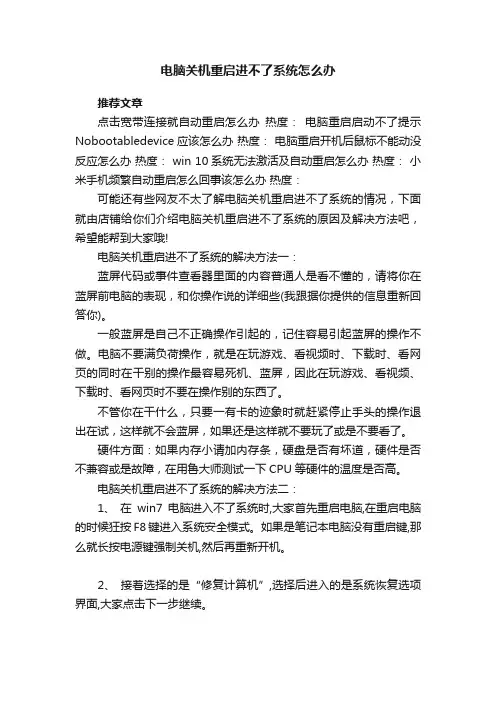
电脑关机重启进不了系统怎么办推荐文章点击宽带连接就自动重启怎么办热度:电脑重启启动不了提示Nobootabledevice应该怎么办热度:电脑重启开机后鼠标不能动没反应怎么办热度: win 10系统无法激活及自动重启怎么办热度:小米手机频繁自动重启怎么回事该怎么办热度:可能还有些网友不太了解电脑关机重启进不了系统的情况,下面就由店铺给你们介绍电脑关机重启进不了系统的原因及解决方法吧,希望能帮到大家哦!电脑关机重启进不了系统的解决方法一:蓝屏代码或事件查看器里面的内容普通人是看不懂的,请将你在蓝屏前电脑的表现,和你操作说的详细些(我跟据你提供的信息重新回答你)。
一般蓝屏是自己不正确操作引起的,记住容易引起蓝屏的操作不做。
电脑不要满负荷操作,就是在玩游戏、看视频时、下载时、看网页的同时在干别的操作最容易死机、蓝屏,因此在玩游戏、看视频、下载时、看网页时不要在操作别的东西了。
不管你在干什么,只要一有卡的迹象时就赶紧停止手头的操作退出在试,这样就不会蓝屏,如果还是这样就不要玩了或是不要看了。
硬件方面:如果内存小请加内存条,硬盘是否有坏道,硬件是否不兼容或是故障,在用鲁大师测试一下CPU等硬件的温度是否高。
电脑关机重启进不了系统的解决方法二:1、在win7电脑进入不了系统时,大家首先重启电脑,在重启电脑的时候狂按F8键进入系统安全模式。
如果是笔记本电脑没有重启键,那么就长按电源键强制关机,然后再重新开机。
2、接着选择的是“修复计算机”,选择后进入的是系统恢复选项界面,大家点击下一步继续。
3、此时会弹出一个用户登录界面,如果你的win7系统需要密码,那么此时是需要输入密码的。
4、输入确定后将会进入的是系统恢复选项,在这个界面我们可以看到“启动修复”选项,这就是我们现在需要的。
如果你有其他需要,也可进行其他选项的操作。
5、选择“启动修复”,那么win7系统就会自动修复遇到大家遇到的win电脑开机进不了系统问题。
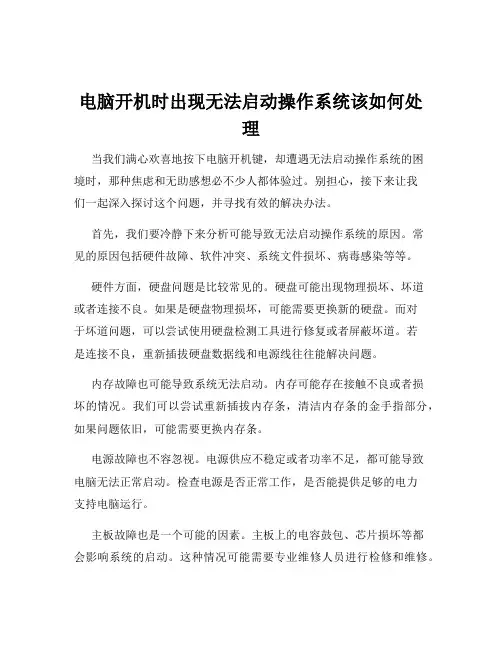
电脑开机时出现无法启动操作系统该如何处理当我们满心欢喜地按下电脑开机键,却遭遇无法启动操作系统的困境时,那种焦虑和无助感想必不少人都体验过。
别担心,接下来让我们一起深入探讨这个问题,并寻找有效的解决办法。
首先,我们要冷静下来分析可能导致无法启动操作系统的原因。
常见的原因包括硬件故障、软件冲突、系统文件损坏、病毒感染等等。
硬件方面,硬盘问题是比较常见的。
硬盘可能出现物理损坏、坏道或者连接不良。
如果是硬盘物理损坏,可能需要更换新的硬盘。
而对于坏道问题,可以尝试使用硬盘检测工具进行修复或者屏蔽坏道。
若是连接不良,重新插拔硬盘数据线和电源线往往能解决问题。
内存故障也可能导致系统无法启动。
内存可能存在接触不良或者损坏的情况。
我们可以尝试重新插拔内存条,清洁内存条的金手指部分,如果问题依旧,可能需要更换内存条。
电源故障也不容忽视。
电源供应不稳定或者功率不足,都可能导致电脑无法正常启动。
检查电源是否正常工作,是否能提供足够的电力支持电脑运行。
主板故障也是一个可能的因素。
主板上的电容鼓包、芯片损坏等都会影响系统的启动。
这种情况可能需要专业维修人员进行检修和维修。
软件方面,系统文件损坏是常见的问题之一。
可能是由于不当的操作、突然断电或者病毒攻击导致系统文件丢失或损坏。
此时,我们可以尝试使用系统自带的修复工具进行修复,比如 Windows 系统中的“系统还原”和“启动修复”功能。
病毒感染也是导致系统无法启动的一个重要原因。
某些病毒可能会破坏系统的关键文件和设置,使系统无法正常启动。
在这种情况下,进入安全模式进行病毒查杀是一个可行的办法。
如果是软件冲突引起的问题,可能是最近安装的某个软件与系统不兼容或者与其他软件发生冲突。
我们可以尝试在安全模式下卸载最近安装的软件。
接下来,我们来具体说一说解决办法。
如果电脑开机后完全没有反应,电源指示灯都不亮,首先检查电源线是否插好,插座是否正常供电。
如果都没问题,那可能是电源本身出现故障,需要更换电源。
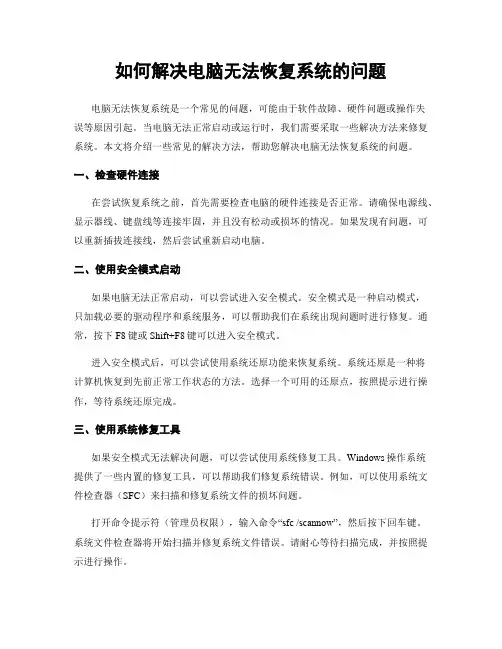
如何解决电脑无法恢复系统的问题电脑无法恢复系统是一个常见的问题,可能由于软件故障、硬件问题或操作失误等原因引起。
当电脑无法正常启动或运行时,我们需要采取一些解决方法来修复系统。
本文将介绍一些常见的解决方法,帮助您解决电脑无法恢复系统的问题。
一、检查硬件连接在尝试恢复系统之前,首先需要检查电脑的硬件连接是否正常。
请确保电源线、显示器线、键盘线等连接牢固,并且没有松动或损坏的情况。
如果发现有问题,可以重新插拔连接线,然后尝试重新启动电脑。
二、使用安全模式启动如果电脑无法正常启动,可以尝试进入安全模式。
安全模式是一种启动模式,只加载必要的驱动程序和系统服务,可以帮助我们在系统出现问题时进行修复。
通常,按下F8键或Shift+F8键可以进入安全模式。
进入安全模式后,可以尝试使用系统还原功能来恢复系统。
系统还原是一种将计算机恢复到先前正常工作状态的方法。
选择一个可用的还原点,按照提示进行操作,等待系统还原完成。
三、使用系统修复工具如果安全模式无法解决问题,可以尝试使用系统修复工具。
Windows操作系统提供了一些内置的修复工具,可以帮助我们修复系统错误。
例如,可以使用系统文件检查器(SFC)来扫描和修复系统文件的损坏问题。
打开命令提示符(管理员权限),输入命令“sfc /scannow”,然后按下回车键。
系统文件检查器将开始扫描并修复系统文件错误。
请耐心等待扫描完成,并按照提示进行操作。
四、重新安装操作系统如果以上方法都无法解决问题,可能需要考虑重新安装操作系统。
重新安装操作系统将清除所有数据,并将系统恢复到出厂设置。
在执行此操作之前,建议备份重要数据。
首先,需要准备一个可启动的操作系统安装介质,如Windows安装光盘或USB安装驱动器。
将安装介质插入电脑,按照屏幕提示进行操作,选择重新安装操作系统的选项。
请注意,重新安装操作系统将删除所有数据,因此请确保已备份重要文件。
五、寻求专业帮助如果您不确定如何解决电脑无法恢复系统的问题,或者尝试了以上方法仍然无法解决,建议寻求专业的技术支持。
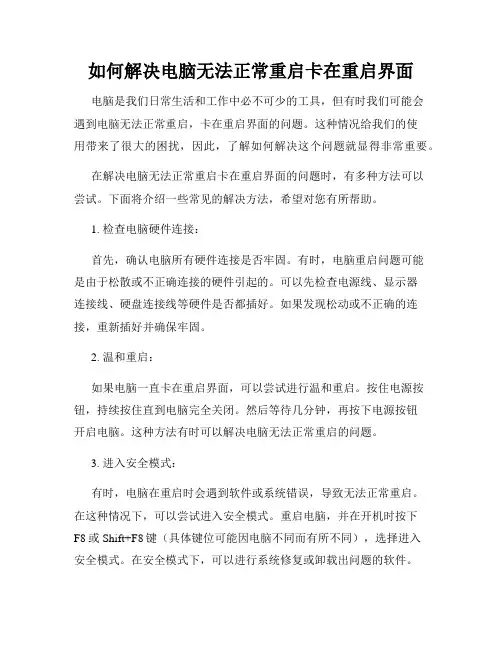
如何解决电脑无法正常重启卡在重启界面电脑是我们日常生活和工作中必不可少的工具,但有时我们可能会遇到电脑无法正常重启,卡在重启界面的问题。
这种情况给我们的使用带来了很大的困扰,因此,了解如何解决这个问题就显得非常重要。
在解决电脑无法正常重启卡在重启界面的问题时,有多种方法可以尝试。
下面将介绍一些常见的解决方法,希望对您有所帮助。
1. 检查电脑硬件连接:首先,确认电脑所有硬件连接是否牢固。
有时,电脑重启问题可能是由于松散或不正确连接的硬件引起的。
可以先检查电源线、显示器连接线、硬盘连接线等硬件是否都插好。
如果发现松动或不正确的连接,重新插好并确保牢固。
2. 温和重启:如果电脑一直卡在重启界面,可以尝试进行温和重启。
按住电源按钮,持续按住直到电脑完全关闭。
然后等待几分钟,再按下电源按钮开启电脑。
这种方法有时可以解决电脑无法正常重启的问题。
3. 进入安全模式:有时,电脑在重启时会遇到软件或系统错误,导致无法正常重启。
在这种情况下,可以尝试进入安全模式。
重启电脑,并在开机时按下F8或Shift+F8键(具体键位可能因电脑不同而有所不同),选择进入安全模式。
在安全模式下,可以进行系统修复或卸载出问题的软件。
4. 修复系统错误:如果电脑重启问题始终存在,可以尝试修复系统错误。
可以使用Windows系统自带的故障排除工具来进行修复。
打开“控制面板”,选择“系统和安全”,进入“安全和维护”,点击“故障排除”选项,按照提示进行系统错误的修复。
5. 备份数据并重装系统:如果电脑无法正常重启的问题仍然存在,可能是系统文件损坏或病毒感染等原因。
这时,最后的解决方法是备份重要数据,并重新安装操作系统。
确保在重装系统前将重要数据备份到外部存储设备或云端,以免数据丢失。
6. 寻求专业帮助:如果您尝试了上述方法仍然无法解决电脑无法正常重启卡在重启界面的问题,建议向专业的电脑维修技术人员寻求帮助。
他们可以更深入地诊断故障原因,并为您提供相应的解决方案。
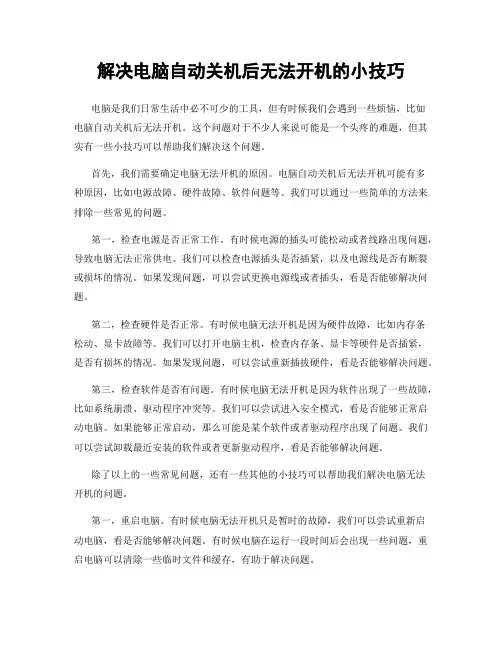
解决电脑自动关机后无法开机的小技巧电脑是我们日常生活中必不可少的工具,但有时候我们会遇到一些烦恼,比如电脑自动关机后无法开机。
这个问题对于不少人来说可能是一个头疼的难题,但其实有一些小技巧可以帮助我们解决这个问题。
首先,我们需要确定电脑无法开机的原因。
电脑自动关机后无法开机可能有多种原因,比如电源故障、硬件故障、软件问题等。
我们可以通过一些简单的方法来排除一些常见的问题。
第一,检查电源是否正常工作。
有时候电源的插头可能松动或者线路出现问题,导致电脑无法正常供电。
我们可以检查电源插头是否插紧,以及电源线是否有断裂或损坏的情况。
如果发现问题,可以尝试更换电源线或者插头,看是否能够解决问题。
第二,检查硬件是否正常。
有时候电脑无法开机是因为硬件故障,比如内存条松动、显卡故障等。
我们可以打开电脑主机,检查内存条、显卡等硬件是否插紧,是否有损坏的情况。
如果发现问题,可以尝试重新插拔硬件,看是否能够解决问题。
第三,检查软件是否有问题。
有时候电脑无法开机是因为软件出现了一些故障,比如系统崩溃、驱动程序冲突等。
我们可以尝试进入安全模式,看是否能够正常启动电脑。
如果能够正常启动,那么可能是某个软件或者驱动程序出现了问题。
我们可以尝试卸载最近安装的软件或者更新驱动程序,看是否能够解决问题。
除了以上的一些常见问题,还有一些其他的小技巧可以帮助我们解决电脑无法开机的问题。
第一,重启电脑。
有时候电脑无法开机只是暂时的故障,我们可以尝试重新启动电脑,看是否能够解决问题。
有时候电脑在运行一段时间后会出现一些问题,重启电脑可以清除一些临时文件和缓存,有助于解决问题。
第二,清理电脑内存。
有时候电脑内存不足也会导致电脑无法开机。
我们可以尝试清理一些不必要的文件和程序,释放一些内存空间。
可以使用一些系统清理工具或者手动删除一些不必要的文件和程序。
第三,更新操作系统。
有时候电脑无法开机是因为操作系统出现了一些问题。
我们可以尝试更新操作系统,安装最新的补丁和更新,看是否能够解决问题。
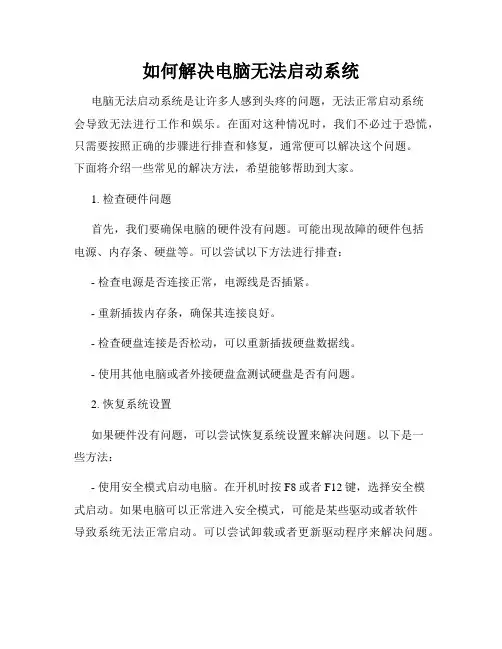
如何解决电脑无法启动系统电脑无法启动系统是让许多人感到头疼的问题,无法正常启动系统会导致无法进行工作和娱乐。
在面对这种情况时,我们不必过于恐慌,只需要按照正确的步骤进行排查和修复,通常便可以解决这个问题。
下面将介绍一些常见的解决方法,希望能够帮助到大家。
1. 检查硬件问题首先,我们要确保电脑的硬件没有问题。
可能出现故障的硬件包括电源、内存条、硬盘等。
可以尝试以下方法进行排查:- 检查电源是否连接正常,电源线是否插紧。
- 重新插拔内存条,确保其连接良好。
- 检查硬盘连接是否松动,可以重新插拔硬盘数据线。
- 使用其他电脑或者外接硬盘盒测试硬盘是否有问题。
2. 恢复系统设置如果硬件没有问题,可以尝试恢复系统设置来解决问题。
以下是一些方法:- 使用安全模式启动电脑。
在开机时按F8或者F12键,选择安全模式启动。
如果电脑可以正常进入安全模式,可能是某些驱动或者软件导致系统无法正常启动。
可以尝试卸载或者更新驱动程序来解决问题。
- 使用系统还原。
如果之前开启了系统还原功能,在安全模式下可以尝试还原操作系统到之前的状态。
3. 修复启动问题在无法进入系统的情况下,可以尝试修复启动问题。
以下是两种常见的修复方法:- 使用系统安装盘修复。
如果你拥有系统安装盘,可以通过它来修复系统启动问题。
插入系统安装盘后,选择修复计算机,然后按照提示进行操作。
- 使用自动修复工具。
一些操作系统提供了自动修复工具,帮助用户解决启动问题。
可以在启动时按照提示选择修复选项进行操作。
4. 重装操作系统如果以上方法都无法解决问题,最后的选择就是重装操作系统。
重装系统可以清除掉系统中的故障,使电脑重新恢复正常。
在进行重装之前,建议备份重要的文件和数据,以免丢失。
总结:电脑无法启动系统是个常见的问题,不必过于担心。
通过检查硬件问题、恢复系统设置、修复启动问题和重装操作系统等方法,通常能够解决大部分的电脑启动问题。
希望上述方法能对大家解决电脑无法启动系统问题提供一些帮助。
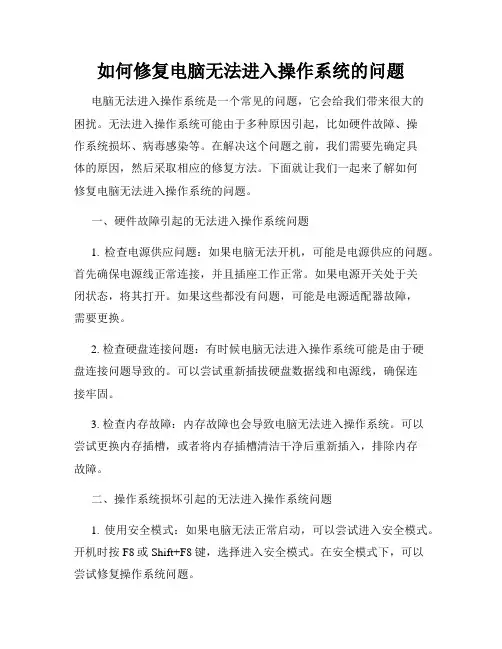
如何修复电脑无法进入操作系统的问题电脑无法进入操作系统是一个常见的问题,它会给我们带来很大的困扰。
无法进入操作系统可能由于多种原因引起,比如硬件故障、操作系统损坏、病毒感染等。
在解决这个问题之前,我们需要先确定具体的原因,然后采取相应的修复方法。
下面就让我们一起来了解如何修复电脑无法进入操作系统的问题。
一、硬件故障引起的无法进入操作系统问题1. 检查电源供应问题:如果电脑无法开机,可能是电源供应的问题。
首先确保电源线正常连接,并且插座工作正常。
如果电源开关处于关闭状态,将其打开。
如果这些都没有问题,可能是电源适配器故障,需要更换。
2. 检查硬盘连接问题:有时候电脑无法进入操作系统可能是由于硬盘连接问题导致的。
可以尝试重新插拔硬盘数据线和电源线,确保连接牢固。
3. 检查内存故障:内存故障也会导致电脑无法进入操作系统。
可以尝试更换内存插槽,或者将内存插槽清洁干净后重新插入,排除内存故障。
二、操作系统损坏引起的无法进入操作系统问题1. 使用安全模式:如果电脑无法正常启动,可以尝试进入安全模式。
开机时按F8或Shift+F8键,选择进入安全模式。
在安全模式下,可以尝试修复操作系统问题。
2. 使用恢复工具:现代操作系统通常都提供了恢复工具,可以帮助我们修复系统问题。
可以使用预先创建的系统恢复点,或者使用操作系统安装盘中的修复选项。
3. 重装操作系统:如果以上方法无法解决问题,可能需要考虑重装操作系统。
在重装之前,确保备份重要的文件和数据。
三、病毒感染引起的无法进入操作系统问题1. 使用安全模式:病毒感染可能导致电脑无法进入操作系统。
可以尝试进入安全模式并运行杀毒软件进行扫描。
2. 使用防病毒启动盘:如果无法进入安全模式,可以使用防病毒启动盘。
将防病毒启动盘插入电脑,开机时选择从启动盘启动,并进行病毒扫描和清除。
3. 重装操作系统:如果病毒无法清除或者系统已经受到严重破坏,可能需要重装操作系统。
总结:电脑无法进入操作系统是一个常见的问题,但是通过一些简单的操作,我们通常可以解决这个问题。
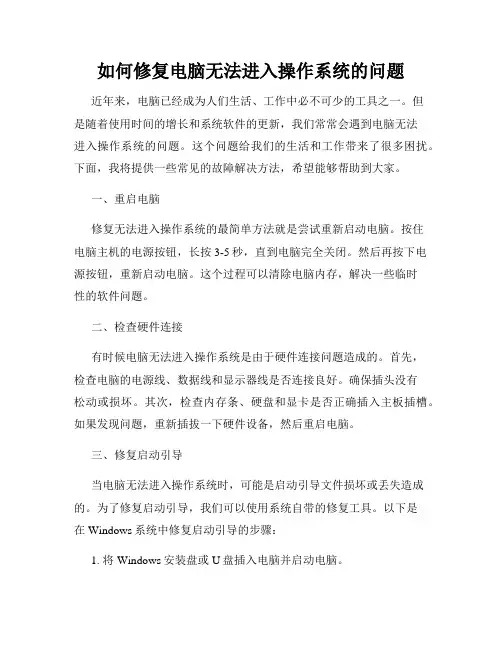
如何修复电脑无法进入操作系统的问题近年来,电脑已经成为人们生活、工作中必不可少的工具之一。
但是随着使用时间的增长和系统软件的更新,我们常常会遇到电脑无法进入操作系统的问题。
这个问题给我们的生活和工作带来了很多困扰。
下面,我将提供一些常见的故障解决方法,希望能够帮助到大家。
一、重启电脑修复无法进入操作系统的最简单方法就是尝试重新启动电脑。
按住电脑主机的电源按钮,长按3-5秒,直到电脑完全关闭。
然后再按下电源按钮,重新启动电脑。
这个过程可以清除电脑内存,解决一些临时性的软件问题。
二、检查硬件连接有时候电脑无法进入操作系统是由于硬件连接问题造成的。
首先,检查电脑的电源线、数据线和显示器线是否连接良好。
确保插头没有松动或损坏。
其次,检查内存条、硬盘和显卡是否正确插入主板插槽。
如果发现问题,重新插拔一下硬件设备,然后重启电脑。
三、修复启动引导当电脑无法进入操作系统时,可能是启动引导文件损坏或丢失造成的。
为了修复启动引导,我们可以使用系统自带的修复工具。
以下是在Windows系统中修复启动引导的步骤:1. 将Windows安装盘或U盘插入电脑并启动电脑。
2. 在安装界面中选择“修复您的计算机”。
3. 选择“疑难解答”>“高级选项”>“命令提示符”。
4. 在命令提示符下输入以下命令:bootrec.exe /fixmbrbootrec.exe /fixbootbootrec.exe /scanosbootrec.exe /rebuildbcd5. 依次执行上述命令后,重新启动电脑,检查问题是否解决。
四、重新安装操作系统如果以上方法都无法解决无法进入操作系统的问题,有可能是操作系统文件损坏严重,此时我们需要重新安装操作系统。
在重新安装之前,请务必备份重要的文件和数据。
以下是重新安装Windows操作系统的步骤:1. 使用Windows安装盘或U盘启动电脑。
2. 在安装界面中选择“安装”。
3. 按照安装向导的提示,选择适当的选项,直到到达“选择安装类型”界面。
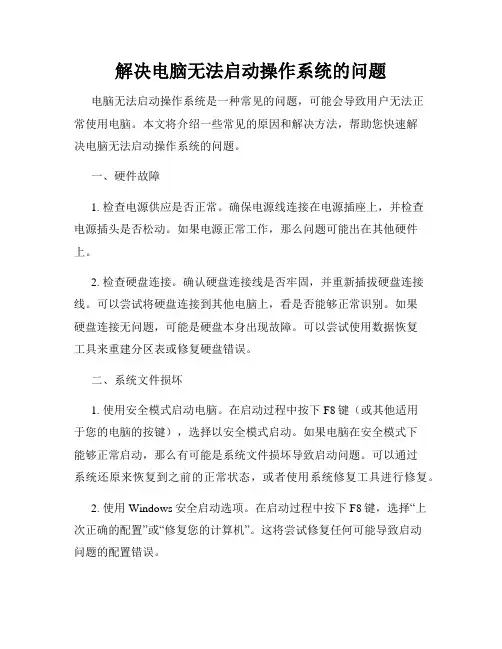
解决电脑无法启动操作系统的问题电脑无法启动操作系统是一种常见的问题,可能会导致用户无法正常使用电脑。
本文将介绍一些常见的原因和解决方法,帮助您快速解决电脑无法启动操作系统的问题。
一、硬件故障1. 检查电源供应是否正常。
确保电源线连接在电源插座上,并检查电源插头是否松动。
如果电源正常工作,那么问题可能出在其他硬件上。
2. 检查硬盘连接。
确认硬盘连接线是否牢固,并重新插拔硬盘连接线。
可以尝试将硬盘连接到其他电脑上,看是否能够正常识别。
如果硬盘连接无问题,可能是硬盘本身出现故障。
可以尝试使用数据恢复工具来重建分区表或修复硬盘错误。
二、系统文件损坏1. 使用安全模式启动电脑。
在启动过程中按下F8键(或其他适用于您的电脑的按键),选择以安全模式启动。
如果电脑在安全模式下能够正常启动,那么有可能是系统文件损坏导致启动问题。
可以通过系统还原来恢复到之前的正常状态,或者使用系统修复工具进行修复。
2. 使用Windows安全启动选项。
在启动过程中按下F8键,选择“上次正确的配置”或“修复您的计算机”。
这将尝试修复任何可能导致启动问题的配置错误。
3. 使用Windows安装光盘修复。
如果您拥有Windows安装光盘,可以将光盘插入光驱并重启电脑。
选择从光盘启动,并选择“修复您的计算机”选项。
三、病毒感染或恶意软件1. 使用安全模式或安全启动选项启动电脑。
在安全模式下,可以尝试运行杀毒软件或反恶意软件程序以清除病毒或恶意软件。
2. 使用可引导的杀毒软件。
有些杀毒软件提供可引导的杀毒程序,可以在电脑启动时运行杀毒扫描。
下载一个可引导的杀毒软件并运行扫描,清除任何病毒或恶意软件。
四、BIOS设置错误1. 检查BIOS设置。
重启电脑时,在启动过程中按下DEL键(或其他适用于您的电脑的按键)进入BIOS设置。
检查启动顺序是否正确,确保硬盘被设置为第一启动设备。
2. 重置BIOS设置。
如果您不确定BIOS设置是否正确,可以尝试将其恢复为默认设置。
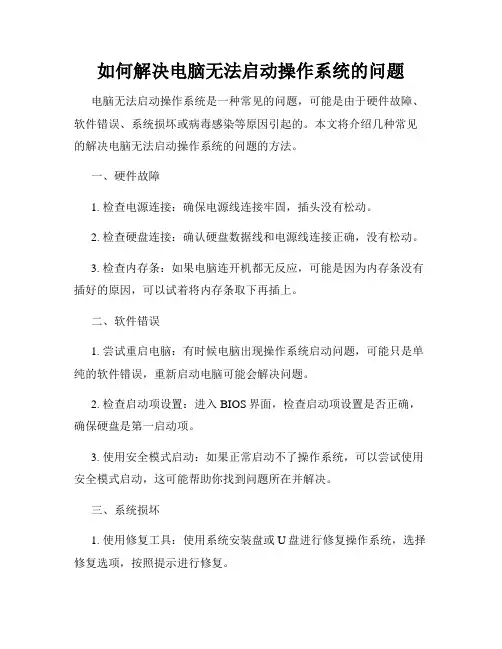
如何解决电脑无法启动操作系统的问题电脑无法启动操作系统是一种常见的问题,可能是由于硬件故障、软件错误、系统损坏或病毒感染等原因引起的。
本文将介绍几种常见的解决电脑无法启动操作系统的问题的方法。
一、硬件故障1. 检查电源连接:确保电源线连接牢固,插头没有松动。
2. 检查硬盘连接:确认硬盘数据线和电源线连接正确,没有松动。
3. 检查内存条:如果电脑连开机都无反应,可能是因为内存条没有插好的原因,可以试着将内存条取下再插上。
二、软件错误1. 尝试重启电脑:有时候电脑出现操作系统启动问题,可能只是单纯的软件错误,重新启动电脑可能会解决问题。
2. 检查启动项设置:进入BIOS界面,检查启动项设置是否正确,确保硬盘是第一启动项。
3. 使用安全模式启动:如果正常启动不了操作系统,可以尝试使用安全模式启动,这可能帮助你找到问题所在并解决。
三、系统损坏1. 使用修复工具:使用系统安装盘或U盘进行修复操作系统,选择修复选项,按照提示进行修复。
2. 重装操作系统:如果修复工具无法解决问题,你可以选择重装操作系统,但记得提前备份重要文件。
四、病毒感染1. 使用杀毒软件:先使用可信的杀毒软件对电脑进行全盘扫描,找出并清除病毒。
2. 手动清除病毒:如果杀毒软件不能完全清除病毒,你可以尝试手动清除,但需要非常小心,最好有专业人士的指导。
五、其他方法1. 使用系统还原:如果你的电脑在某个时间点之前是正常的,可以尝试使用系统还原功能来恢复到之前的状态。
2. 寻求专业帮助:如果你尝试了上述方法仍然无法解决问题,建议寻求专业技术人员的帮助。
总结:电脑无法启动操作系统可能是由于硬件故障、软件错误、系统损坏或病毒感染等原因引起的。
我们可以通过检查硬件连接、重启电脑、使用安全模式启动、修复操作系统、杀毒等方法来解决这个问题。
如果以上方法都不起作用,建议寻求专业人士的帮助。
希望本文对你解决电脑无法启动操作系统的问题有所帮助。
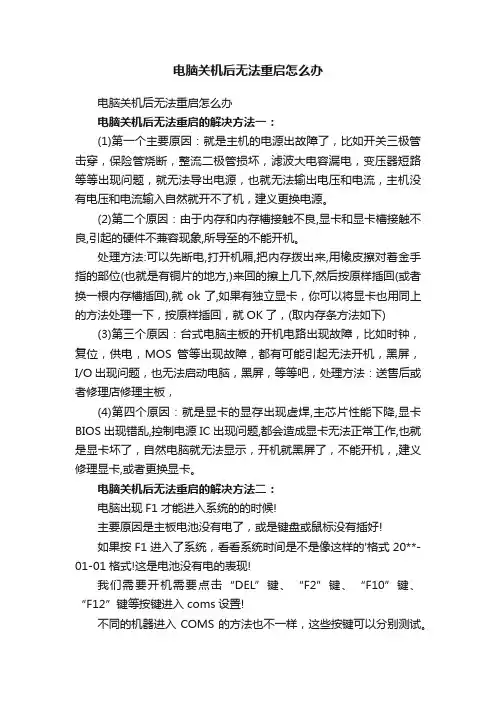
电脑关机后无法重启怎么办电脑关机后无法重启怎么办电脑关机后无法重启的解决方法一:(1)第一个主要原因:就是主机的电源出故障了,比如开关三极管击穿,保险管烧断,整流二极管损坏,滤波大电容漏电,变压器短路等等出现问题,就无法导出电源,也就无法输出电压和电流,主机没有电压和电流输入自然就开不了机,建义更换电源。
(2)第二个原因:由于内存和内存槽接触不良,显卡和显卡槽接触不良,引起的硬件不兼容现象,所导至的不能开机。
处理方法:可以先断电,打开机厢,把内存拨出来,用橡皮擦对着金手指的部位(也就是有铜片的地方,)来回的擦上几下,然后按原样插回(或者换一根内存槽插回),就ok了,如果有独立显卡,你可以将显卡也用同上的方法处理一下,按原样插回,就OK了,(取内存条方法如下)(3)第三个原因:台式电脑主板的开机电路出现故障,比如时钟,复位,供电,MOS管等出现故障,都有可能引起无法开机,黑屏,I/O出现问题,也无法启动电脑,黑屏,等等吧,处理方法:送售后或者修理店修理主板,(4)第四个原因:就是显卡的显存出现虚焊,主芯片性能下降,显卡BIOS出现错乱,控制电源IC出现问题,都会造成显卡无法正常工作,也就是显卡坏了,自然电脑就无法显示,开机就黑屏了,不能开机,,建义修理显卡,或者更换显卡。
电脑关机后无法重启的解决方法二:电脑出现F1才能进入系统的的时候!主要原因是主板电池没有电了,或是键盘或鼠标没有插好!如果按F1进入了系统,看看系统时间是不是像这样的'格式20**-01-01格式!这是电池没有电的表现!我们需要开机需要点击“DEL”键、“F2”键、“F10”键、“F12”键等按键进入coms设置!不同的机器进入COMS的方法也不一样,这些按键可以分别测试。
主要是设置关闭软区,接下来我给大家多弄几幅图分别操作一下!第一种修改方法!进入开机提示画面,按“DEL”进入CMOS设置界面。
选择“STANDARD CMOS SETUP”(不同的电脑选项不同),按"ENTER"进入。
电脑无法进入操作系统怎么办电脑是现代生活中必不可少的设备,我们在工作、学习和娱乐等方面都离不开它。
然而,有时我们可能会遇到电脑无法进入操作系统的问题,这将给我们的生活带来困扰。
在本文中,将介绍一些常见的原因和解决方法,帮助您解决电脑无法进入操作系统的困扰。
一、硬件问题1.检查电源和电源线:确保电源正常工作并连接到电脑上。
如果电源线损坏或插口接触不良,会导致电脑无法正常启动。
2.检查硬件连接:确保所有的硬件设备都正确连接到电脑上。
例如,内存条、硬盘等。
如果有设备松动或损坏,可能会导致系统无法正常启动。
二、操作系统问题1.重启电脑:尝试重启电脑,有时这简单的步骤就可以解决问题。
2.修复启动问题:如果重启后仍然无法进入操作系统,可以尝试修复启动问题。
您可以通过引导时按下F8键(可能因电脑品牌而异)来进入启动修复选项,然后按照提示进行操作。
3.进入安全模式:如果修复启动问题无效,您还可以尝试进入安全模式。
在安全模式下,您可以检查和修复可能引起问题的文件或驱动程序。
您可以按下F8键,在启动选项中选择“安全模式”。
三、病毒或恶意软件问题1.运行杀毒软件:在电脑无法进入操作系统的情况下,您可以尝试运行一款可信赖的杀毒软件。
使用该软件扫描并清除任何可能导致操作系统无法启动的病毒或恶意软件。
2.重新安装操作系统:如果杀毒软件无法解决问题,您可能需要考虑重新安装操作系统。
但请注意,这将导致您的数据丢失,所以请提前备份重要文件。
四、硬件故障问题1.检查硬盘:如果电脑无法进入操作系统,并且您怀疑是硬件故障导致的问题,您可以在BIOS设置中检查硬盘。
如果硬盘损坏,您可能需要更换新的硬盘。
2.查看电脑散热情况:如果电脑长时间连续运行,而且没有适当的散热措施,可能会导致硬件故障。
确保电脑的散热器清洁,并避免过度使用电脑。
综上所述,当电脑无法进入操作系统时,我们可以先检查硬件问题,如电源、设备连接等。
如果问题不在硬件方面,我们可以尝试修复启动问题或进入安全模式来解决操作系统问题。
处理电脑无法进入操作系统的方法电脑无法进入操作系统是一个常见的问题,它可能由多种原因引起,如系统故障、硬件问题或软件冲突等。
在面对这种情况时,我们可以尝试以下几种方法来解决。
一、重启电脑重启电脑是最简单的方法之一,它可以帮助我们解决一些临时的问题。
当电脑无法进入操作系统时,我们可以按下电源按钮,将电脑关机,然后再重新启动。
在重启过程中,系统会重新加载,这有助于解决一些临时的故障。
二、检查硬件连接有时候,电脑无法进入操作系统是由于硬件连接问题引起的。
我们可以检查电脑的各个硬件组件,如内存条、硬盘、显卡等是否正常连接。
如果发现有松动或不良连接的情况,可以重新插拔硬件,确保它们正确地插入到相应的插槽中。
三、进入安全模式安全模式是一种特殊的启动模式,它可以帮助我们在电脑无法正常启动时进行故障排除。
要进入安全模式,我们可以在电脑启动时按下F8键(具体键位可能因电脑品牌而异),然后选择“安全模式”选项。
在安全模式下,系统会加载最基本的驱动程序和服务,这有助于我们找出并解决可能导致无法进入操作系统的问题。
四、修复启动问题如果电脑无法进入操作系统是由于启动问题引起的,我们可以尝试修复启动。
对于Windows操作系统,我们可以使用系统安装盘或恢复盘来进行修复。
首先,我们需要将安装盘或恢复盘插入电脑,并从中启动。
然后,按照屏幕上的提示选择“修复启动”或类似选项。
系统会自动检测并修复启动问题。
五、重新安装操作系统如果以上方法都无法解决问题,我们可以考虑重新安装操作系统。
重新安装操作系统可以清除电脑中的所有数据,并将系统恢复到初始状态。
在进行重新安装之前,我们需要备份重要的数据,并确保有安装介质(如光盘或U盘)和有效的操作系统许可证。
总结处理电脑无法进入操作系统的方法有很多,我们可以根据具体情况选择适合的方法。
重启电脑、检查硬件连接、进入安全模式、修复启动问题和重新安装操作系统都是常见的解决方案。
在尝试这些方法之前,我们应该先分析问题的原因,以便更好地解决它们。
如何修复电脑无法启动到操作系统的问题电脑无法启动到操作系统是一个常见的问题,可能由硬件故障、软件问题或配置错误引起。
下面我将介绍一些常见的修复方法,帮助您解决这个困扰。
1. 检查硬件连接电脑无法启动到操作系统有时与硬件连接问题有关。
首先,确保所有电缆都连接牢固,特别是电源线和数据线。
尝试重新插拔这些连接并确保它们完全插入。
2. 引导修复在电脑启动时,按下F8或其他指定按键(取决于您的电脑品牌)进入“高级启动选项”菜单。
选择“修复你的电脑”或“修复启动”选项,然后按照提示进行操作。
这些选项通常可以修复启动问题。
3. 恢复上一次的稳定配置如果您最近更改了电脑的设置或安装了新的软件,这可能导致启动问题。
在进入操作系统前的启动阶段按下F8键,选择“上一次的已知正常配置”选项来恢复电脑到最近一次成功启动的配置。
4. 使用系统恢复工具如果您的电脑搭载有预装的操作系统,那么可以使用系统恢复工具。
这些工具能够检测和修复操作系统文件的损坏。
进入高级启动选项或使用预装的恢复工具来运行系统恢复。
5. 检查硬件故障如果以上方法都无法解决问题,那么可能是硬件故障导致电脑无法启动到操作系统。
您可以检查硬盘驱动器、内存条、显卡等关键硬件是否工作正常。
可以尝试更换或修复这些硬件来解决问题。
6. 重装操作系统如果以上所有方法都无效,重装操作系统可能是最后的选择。
使用安装介质启动电脑,按照屏幕上的指示进行操作。
请注意,重装操作系统将删除电脑上的所有数据,因此请提前备份重要文件。
总结:电脑无法启动到操作系统可能是多种原因造成的。
您可以通过检查硬件连接,使用引导修复、恢复上一次的稳定配置、使用系统恢复工具,检查硬件故障或重装操作系统来解决问题。
希望以上方法能帮助您修复电脑无法启动的问题,使电脑恢复正常运行。
如何解决电脑无法正常重启的问题电脑在我们日常生活和工作中扮演着重要的角色,然而有时候我们可能会遇到电脑无法正常重启的问题,这不仅影响我们的工作效率,还可能导致数据丢失和系统崩溃。
本文将介绍一些常见的电脑无法正常重启的原因,并提供一些解决方法,帮助您解决这一问题。
一、电源问题电源问题是导致电脑无法正常重启的常见原因之一。
首先,确保电源线连接稳固,没有松动或损坏。
其次,检查电源插座是否正常工作,可以尝试连接其他电器设备来验证插座是否有问题。
如果电源问题导致电脑无法正常重启,您可以尝试以下解决方法:1. 更换电源线:如果电源线损坏或老化,可以尝试更换新的电源线。
2. 更换电源适配器:如果电源适配器出现故障,可以尝试更换新的适配器。
3. 检查电源供应问题:如果以上方法都无效,可能是电源供应出现问题,建议联系专业人士进行检修或更换电源供应。
二、硬件故障硬件故障也是导致电脑无法正常重启的常见原因之一。
硬件故障可能包括内存条故障、硬盘故障、显卡故障等。
当电脑无法正常重启时,您可以尝试以下解决方法:1. 检查内存条:打开电脑主机,检查内存条是否插好,如果内存条松动或损坏,可以尝试重新插拔或更换新的内存条。
2. 检查硬盘:使用硬盘检测工具检查硬盘是否有坏道或故障,如果有问题,建议备份数据并更换新的硬盘。
3. 检查显卡:如果电脑无法正常重启且显示异常,可能是显卡故障,可以尝试重新插拔显卡或更换新的显卡。
三、软件冲突软件冲突也可能导致电脑无法正常重启。
在安装或卸载软件时,有时会出现软件冲突或错误,导致电脑无法正常重启。
解决软件冲突问题的方法如下:1. 卸载冲突软件:打开控制面板,选择程序和功能,找到可能导致冲突的软件,进行卸载操作。
2. 更新软件驱动:有时,软件驱动程序过时或不兼容可能导致电脑无法正常重启,您可以尝试更新相关软件的驱动程序。
3. 使用系统还原:如果电脑无法正常重启是由于最近安装的软件引起的,您可以尝试使用系统还原将电脑恢复到问题出现之前的状态。
如何解决电脑无法正常重启卡在重启界面无法进入电脑在日常使用中,有时会出现无法正常重启的情况,即重启后卡在重启界面无法进入系统。
这给用户的工作和学习带来不便,下面将介绍一些方法来解决这个问题。
1. 检查硬件连接首先,我们应该检查硬件连接是否松动或者损坏。
例如,着重检查电源线,确保其连接牢固。
如果有其他外设连接在电脑上,也应该检查其连接。
如果发现有松动或损坏的情况,及时修复或更换。
2. 检查电源问题如果硬件连接正常,我们需要检查电源问题。
有时,电源供应不足会导致电脑无法正常重启。
建议更换一台高质量的电源,并尽量提供足够的电力供应。
3. 关闭所有运行的程序和任务在重启之前,关闭所有正在运行的程序和任务对解决问题也很重要。
有些程序可能会引发冲突,导致电脑无法正常重启。
在任务管理器中结束所有应用程序和任务,确保电脑可以顺利重启。
4. 检查系统更新有时,电脑无法正常重启是因为系统更新引起的。
我们应该检查系统是否有待安装的更新,尤其是重要的安全更新。
安装所有待更新的系统补丁,然后尝试重启电脑。
5. 进入安全模式如果尝试以上方法后问题依然存在,我们可以尝试进入安全模式来解决。
安全模式是一种启动方式,只加载系统必需的驱动和服务,可以排除非系统相关的问题。
在安全模式下,我们可以进行系统故障排除和修复。
按下F8键(或根据不同电脑品牌和型号)重启电脑,并选择进入安全模式。
如果成功进入安全模式,我们可以尝试修复系统文件、卸载有冲突的驱动或软件等。
6. 使用系统还原在一些情况下,电脑无法正常重启是由于最近的系统更改或安装了问题软件所致。
使用系统还原可以将电脑恢复到以前正常工作的状态。
打开控制面板,找到系统和安全,选择系统,然后选择系统保护。
在系统还原选项中,选择一个可以恢复到的日期,并按照提示进行系统还原。
7. 启动修复工具如果以上方法仍然无法解决问题,我们可以尝试使用启动修复工具。
启动修复工具可以修复系统文件错误、修复启动问题等。
解决电脑无法进入操作系统的问题电脑无法进入操作系统是一个常见的问题,可能会给我们的工作和生活带来一定的困扰。
本文将就这一问题提供一些解决方法,希望对您有所帮助。
首先,当电脑无法进入操作系统时,我们可以尝试以下几种方法来解决问题。
1. 检查硬件连接:有时候,电脑无法进入操作系统是由于硬件连接问题导致的。
可以检查电脑主板上的连接线是否松动或者断开,如果有发现问题,可以重新插拔相关连接线。
2. 重启电脑:这是最简单的一种解决方法,有时候只需要将电脑完全关闭,然后再重新启动一次,问题可能就会解决了。
在电脑无法进入操作系统时,可以按住电源键长按十秒钟,待电脑完全关闭后再重新启动。
3. 进入安全模式:有时候电脑无法进入操作系统是由于软件冲突或者病毒感染引起的。
我们可以尝试进入安全模式,这样可以在最小化系统加载的情况下启动电脑。
在安全模式下,我们可以进行杀毒或者修复操作系统的相关工作。
4. 修复系统文件:电脑无法进入操作系统的另一个常见原因是系统文件损坏。
可以使用操作系统安装光盘或者U盘进入系统修复模式,通过修复损坏的系统文件来解决问题。
5. 检查磁盘错误:有时候电脑无法进入操作系统是由于硬盘错误导致的。
我们可以使用硬盘检查工具来扫描和修复磁盘错误。
6. 重新安装操作系统:如果以上方法都无法解决问题,那么我们可以尝试重新安装操作系统。
在重新安装操作系统之前,需要备份重要的文件和数据,以免丢失。
总结起来,电脑无法进入操作系统可能是由于硬件连接问题、软件冲突、系统文件损坏、磁盘错误等原因引起的。
在解决这一问题时,我们可以尝试检查硬件连接、重启电脑、进入安全模式、修复系统文件、检查磁盘错误或者重新安装操作系统等方法。
希望以上方法能够对您解决电脑无法进入操作系统的问题有所帮助。
如果问题无法解决,建议联系专业技术人员进行进一步的排查和修复。
电脑关机后重启不了系统怎么解决
我们关机后要重启,但是系统不能重启,怎么回事呢?是内存显卡问题还是系统本身故障呢?下面小编给大家讲解一下关于电脑关机重启不了的解决方法,希望大家喜欢!
笔记本电脑关机重启不了系统的解决方法
很多电脑可以开了机,就是桌面进不去,这样首先要考虑的就是内存条坏掉啦,其次是显卡问题,还有少部分可能是显示器的问题;
软件冲突,建议开机摁住F8进入安全模式,清理最近安装的软件,这可能是由于最近的硬件或软件更改造成的;
果计算机停止响应,意外重启动,或者自动关闭以保护您的文件和文件夹,选择最后一次正确的配置,来恢复到起作用的最近设置;
可以ghost的win7用优盘启动,重新装一下系统,还有就是开机进不去系统,屏幕没有亮度主机没有声音,这样的情况主要是硬盘有问题,建议根据自己的电脑的型号换一块电脑硬盘;
如果是上次启动由于电源故障或者按了机器上的电源或复位按钮而被中断,或者您不能确定导致问题的原因是什么,选择正常启动Windows;
还就是,在开机后,模式选择内,选择正常启动WINDOWS,然后选择正确的配置,电脑就正常启动了,接下来的使用过程电脑一直很正常,没什么问题,再把杀毒软件升级好了以后全盘杀毒。
相关阅读:
电脑关机后重启不了的解决方法一:
开机马上按F8不动到高级选项出现在松手,选“最近一次的正确配置”回车修复,还不行按F8进入安全模式还原一下系统或重装系统(如果重装也是重启,建议还是检修一下去,如果可以进入安全模式,说明安装了不合适的东西,将出事前下载的不合适东西全部卸载,或还原系统或重装)。
先软后硬,出现这样的问题是软件冲突、驱动不合适、系统问题引起的,可以在安全模式还原一下系统,还是不行重新安装操作系统,不要安装软件、补丁、驱动等,如果没有在逐步的安装驱动、补丁、软件,找出不合适的东西就不要安装了。
在有就是硬件引起的,扣出主板电池放一下电,插拔一下内存、显卡清一下灰,在检查硬盘是否有问题,不行就检修一下去。
使用系统自带的系统还原的方法:
系统自带的系统还原:“开始”/“程序”/“附件”/“系统工具”/“系统还原”,点选“恢复我的计算机到一个较早的时间”,按下一步,会看到日期页面有深色的日期,那就是还原点,选择后,点击下一步还原(Win7还原系统,右击计算机选属性,在右侧选系统保护,系统还原,按步骤做就是了,事前也可以选择这个页面最下面创建,自己创建还原点)。
电脑关机后重启不了的解决方法二:
现象一:系统完全不能启动,见不到电源指示灯亮,也听不到冷却风扇的声音。
这时,首先查看各连线有没接好,有没电源线松动的,如果没有则基本可以认定是电源部分故障。
检查:电源线和插座是否有电、主板电源插头是否连好,UPS是否正常供电,再确认电源是否有故障,最简单的就是替换法,但一般用户家中不可能备有电源等备件,这时可以尝试使用下面的方法(注意:要慎重):
先把硬盘,CPU风扇,或者CDROM连好,然后把ATX主板电源插头用一根导线连接两个插脚(把插头的一侧突起对着自己,上层插脚从左数第4个和下层插脚从右数第3个,方向一定要正确),然后把ATX电源的开关打开,如果电源风扇转动,说明电源正常,否则电源损坏。
如果电源没问题直接短接主板上电源开关的跳线,如果正常,说明机箱面板的电源开关损坏。
现象二:电源指示灯亮,风扇转,但显示器没有明显的系统动作。
这种情况如果是使用了较久的电脑,可能是内存条松动或灰尘太多导致,可以将内存条去出,清理下再安装上去,一般问题可以解决,如果出现在新组装电脑上应该首先检查CPU是否插牢或更换CPU,而正在使用的电脑的CPU损坏的情况比较少见(人为损坏除外),损坏时一般多带有焦糊味,如果刚刚升级了BIOS或者遭遇了CIH病毒攻击,这要考虑BIOS损坏问题(BIOS莫名其妙的损坏也是
有的),修复BIOS的方法很多杂志都介绍过就不重复了;确认CPU和BIOS没问题后,就要考虑CMOS设置问题,如果CPU主频设置不正确也会出现这种故障,解决方法就是将CMOS信息清除,既要将CMOS放电,一般主板上都有一个CMOS放电的跳线,如果找不到这个跳线可以将CMOS电池取下来,放电时间不要低于5分钟,然后将跳线恢复原状或重新安装好电池即可;如果CPU、BIOS和CMOS 都没问题还要考虑电源问题:PC机电源有一个特殊的输出信号,称为POWER GOOD(PG)信号,如果PG信号的低电平持续时间不够或没有低电平时间,PC机将无法启动2500元电脑配置单。
如果PG 信号一直为低电平,则PC机系统始终处于复位状态。
这时PC机也出现黑屏、无声响等死机现象。